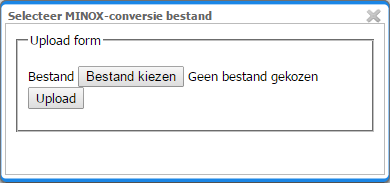kun je niet exporteren. Ook bij de keuze "Alles selecteren", wordt deze administratie niet geëxporteerd. ( Er is echter in iedere Minox Online licentie een demo administratie aanwezig) BestemmingHier dient te worden aangegeven waar het bestand (met bankrekeningnummers) op de computer moet worden geplaatst: | Kiest u voor Diskette dan wordt het exportbestand aangemaakt op een diskette in station A. Wenst u een bestand aan te maken op station B of bijvoorbeeld een ZIP-drive, kunt
u kiezen voor "Andere locatie". | | Indien u hiervoor kiest, kunnen een driveletter en mapnaam worden ingetoetst of geselecteerd. De mapnaam mag geen leestekens bevatten (é, ö, enz).
Selecteren van een drive en map kan met behulp van de icoon Bestand. De ingetoetste mapnaam dient reeds aanwezig te zijn op de betreffende drive. | | Het exportbestand wordt in de map van MINOX geplaatst (meestal C:\MINOX). |
BestandsnaamVoor iedere administratie wordt per boekjaar een bestand aangemaakt. De naam van het bestand is als volgt: <admnr - boekjaar - naam administratie.conversie>
Leestekens in de naam worden vervangen door een spatie. Voorbeeld: 12345 - 2014 - Import Holland B V .conversie HerlezenDoor te kiezen voor Herlezen, wordt de lijst van alle aanwezige administraties en boekjaren opnieuw ingelezen.
LET OP: Eventueel gemaakte selecties worden hierdoor ongedaan gemaakt. ExporterenDoor te kiezen voor Exporteren, worden de bestanden aangemaakt voor de geselecteerde administraties en boekjaren aangemaakt. Het is mogelijk dat zich problemen voordoen tijdens het aanmaken van het bestand, bijvoorbeeld doordat één van de geselecteerde boekjaren van een oude MINOX-versie is. In dat geval kan een foutenverslag worden geprint. |